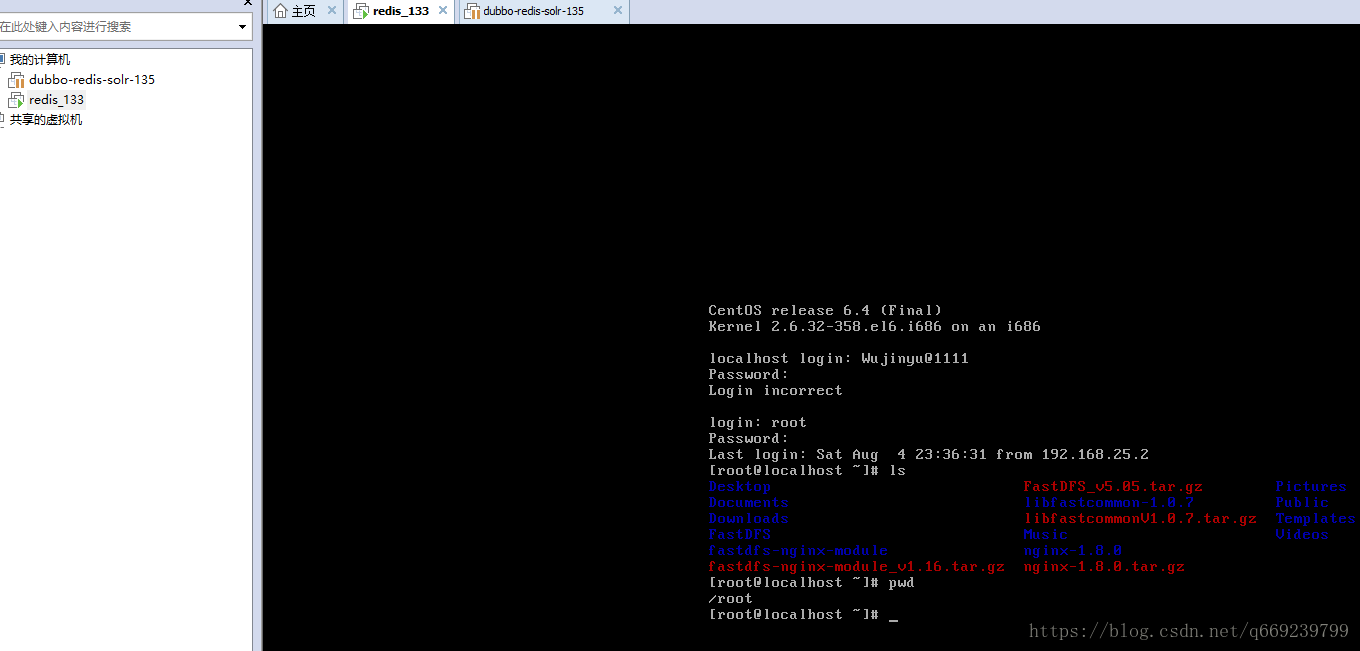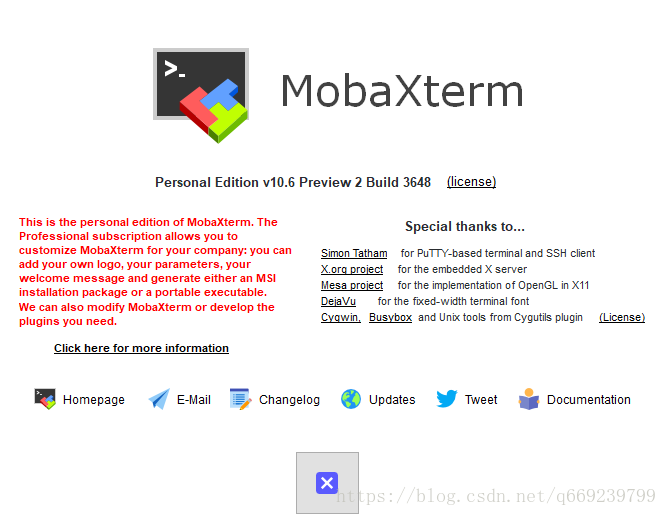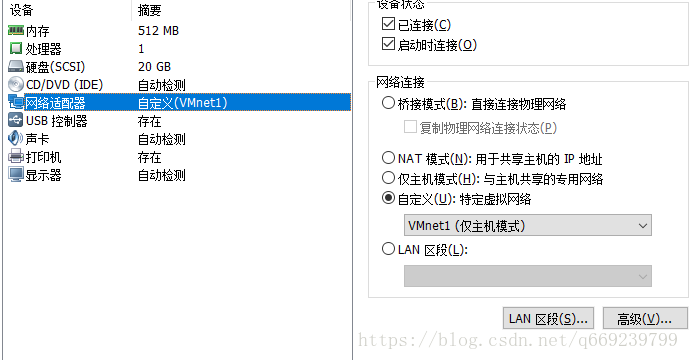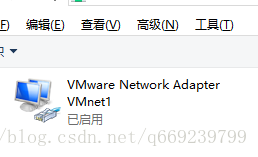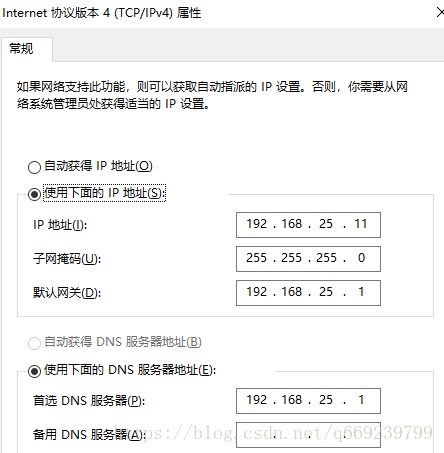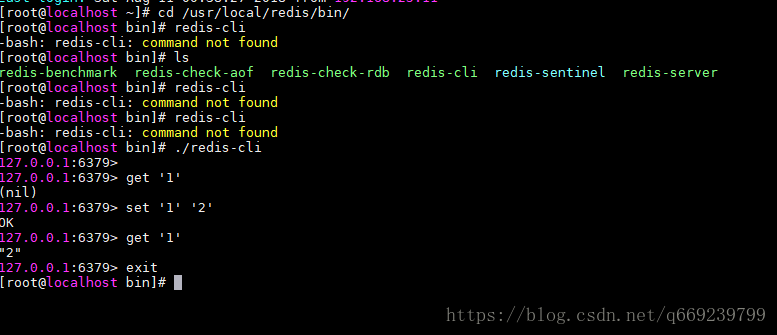- 虚拟机安装linux,打开,挂起就好;
- 使用ssh连接,这里使用的是Moba Xterm
可以ssh 可以ftp 满足你的日常开发所需,开发必备。每个人都有自己顺手的工具,你喜欢就好 - 虚拟机挂一边就好,ssh连接,配置好虚拟机和本地的dns,就可以本机连接虚拟机了:
比如我的虚拟机配置的地址:192.168.25.133, host 192.168.25.1
虚拟网卡配置如下:
然后本机的虚拟网卡也要配置: - 接下来该干正事,前面的都是准备工作来的:
- 虚拟机可以联网下载redis的安装包: wget http://download.redis.io/releases/redis-4.0.8.tar.gz
but,好像下载不了? 因为我本地有安装包,就忽略了直接ftp上传一个就好 - 解压:[root@localhost ~]# tar xzvf redis-4.0.8.tar.gz
- [root@localhost ~]# cd redis-4.0.8
[root@localhost redis-4.0.8]# make
插一句 ,make 是什么??make是什么?
make是一个命令工具,是一个解释makefile中指令的命令工具。它可以简化编译过程里面所下达的指令,当执行 make 时,make 会在当前的目录下搜寻 Makefile (or makefile) 这个文本文件,执行对应的操作。make 会自动的判别
原始码是否经过变动了,而自动更新执行档。 - make完成是这样的
Hint: It's a good idea to run 'make test' ;)
- 安装到制定的目录
[root@localhost src]# make install PREFIX=/usr/local/redis - 创建目录
[root@localhost redis-4.0.8]# mkdir /usr/local/redis/etc
[root@localhost redis-4.0.8]#
配置文件转移到目录下
[root@localhost redis-4.0.8]# mv redis.conf /usr/local/redis/etc/
- 编辑配置文件
[root@localhost redis-4.0.8]# vi /usr/local/redis/etc/redis.conf
编辑redis.conf文本,daemonize no ==> 改为 yes - 改下开启启动服务
vi /etc/rc.local
追加:/usr/local/redis/bin/redis-server /usr/local/redis/etc/redis.conf - 开启服务
/usr/local/redis/bin/redis-server /usr/local/redis/etc/redis.conf
- 查询是否启动了服务:
ps -ef|grep redis - 开启cli尝试一下
- 接下来 连接java代码 配置redis链接呢试试